Cómo arreglar la desconexión de WiFi en el bloqueo en Windows 10
Los problemas de WiFi tienden a ocurrir cuando está utilizando activamente su escritorio. Su señal WiFi puede caerse, puede desconectarse al azar o puede negarse a conectarse por completo. Otros problemas son más fáciles de aislar, por ejemplo, cuando bloquea la pantalla y el WiFi se desconecta.
Este no es el comportamiento predeterminado previsto, aunque el WiFi se puede configurar para desconectarse en el bloqueo del sistema. Si su WiFi se desconecta cada vez que bloquea el sistema, o el sistema se bloquea automáticamente, debe corregir una configuración en el registro.
WiFi desconectando en bloqueo en Windows 10 [FIX]
Para arreglar la desconexión de WiFi en el bloqueo del sistema, debe editar el registro. Para hacer eso, debe tener acceso de administrador en el sistema.
- Toque en el Win + R atajo de teclado para abrir el cuadro de ejecución.
- En el cuadro de ejecución, ingrese ‘regedit‘Y toca el Introducir clave.
- Vaya a la siguiente clave.
HKEY_LOCAL_MACHINE \ SYSTEM \ CurrentControlSet \ Control \ Power \ PowerSettings \ 238C9FA8-0AAD-41ED-83F4-97BE242C8F20 \ 7bc4a2f9-d8fc-4469-b07b-33eb785aaca0
- Haga doble clic en la Aatributos valor y establezca el valor en el cuadro en 2.
- Cierre el registro y reiniciar el sistema.
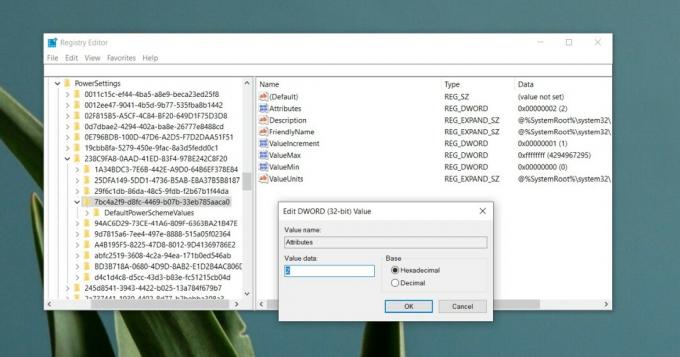
Cambiar el tiempo de espera de sueño desatendido
El cambio en el registro debería solucionar el problema; sin embargo, si persiste, también debe ejecutar esta segunda solución. Úselo solo después de que falle el primero. No deshaga la primera solución.
- Abrir el Explorador de archivos e ingrese lo siguiente en la barra de ubicación.
Panel de control \ Hardware y sonido \ Opciones de energía \ Editar configuración del plan
- Haz clic en ‘Cambiar la configuración del plan‘Junto al plan que está actualmente activo.
- Haz clic en ‘Cambiar la configuración avanzada de energía ".
- En la ventana que se abre, expanda Dormir.
- Seleccione Dormir tiempo de espera desatendido.
- Cambiar el valor por defecto 2 minutos a 20 minutos.
- Aplicar el cambio y reinicie su sistema.

Otras soluciones
La desconexión de WiFi en el bloqueo del sistema es un error muy específico con una solución específica. Si persiste después de haber aplicado otras correcciones, puede intentar restablecer el adaptador de red. Tenemos instrucciones detalladas sobre cómo hacer eso. También puede intentar actualizar su controlador de red, así como ejecutar el solucionador de problemas de red.
Para ejecutar el solucionador de problemas de red;
- Abre el Configuraciones aplicación
- Ve a la Actualización y seguridad grupo de configuraciones.
- Seleccione Solucionar problemas.
- Hacer clic Adaptador de red.
- Aplique todas las correcciones que recomiende, y reiniciar el sistema.

Conclusión
Este es un viejo error de Windows 10 que surge aleatoriamente después de instalar las actualizaciones del sistema o las actualizaciones del controlador. Ocurre porque una actualización cambia algo relacionado con la configuración en el registro o no se configuran correctamente cuando instala su sistema operativo. Esta solución lo resuelve definitivamente y no vuelve a aparecer.
Buscar
Mensajes Recientes
Organice imágenes, cambie el nombre de los archivos y limpie los archivos basura a granel
Organizador de carpetas es una pequeña e ingeniosa utilidad que alb...
Todo lo que necesita saber sobre el menú de inicio de Windows 10 [Revisión]
Windows 10 ha vuelto a abrir el menú Inicio y los usuarios de Windo...
Cree y administre la colección Smart Clipboard con Clipboard Master
Anteriormente hemos cubierto un puñado de administradores de portap...


![Todo lo que necesita saber sobre el menú de inicio de Windows 10 [Revisión]](/f/398756c08100305c23d59afe45c4cf89.jpg?width=680&height=100)
